реклама
 Тъй като терабайтите на място са леснодостъпни в наши дни, човек е склонен да се превърне в запас - натрупва много файлове, бавно получава малко самодоволство в организирането на файлове и папки; и не успя да се отървем от ненужните файлове.
Тъй като терабайтите на място са леснодостъпни в наши дни, човек е склонен да се превърне в запас - натрупва много файлове, бавно получава малко самодоволство в организирането на файлове и папки; и не успя да се отървем от ненужните файлове.
Това означава, че по-често човек няма да намери трудно файла, когато е най-необходим. Можете да се възползвате от някои съвети, за да поддържате своите файлове и папки организирани, или може би можете да станете наистина добри в извършването на търсене в Windows. Ако изберете последното, ето някои съвети за търсене и трик за Windows, за които трябва да знаете.
Използвайте булеви оператори за фина настройка на вашето търсене в Windows
Можете да използвате трите често срещани булеви оператора, а именно: И, ИЛИ НЕ, в рамките на вашите заявки за търсене. Всичко, което трябва да имате предвид, е да ги използвате в големи букви, когато планирате да ги използвате като булеви оператори, или иначе те също ще се считат за дума за търсене.
Например, направи или използва
ще върне елементи, които имат и трите термина гримили и употреба къде като използвайте ИЛИ използвайте ще върне елементи с грим, употреба или както правят, така и използват.Използвайте Wildcards
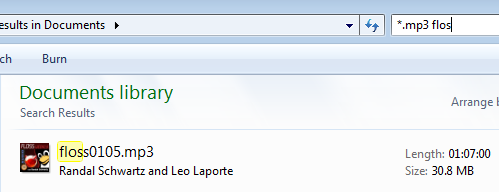
Wildcards са почти редовна функция, когато става въпрос за търсене на Windows. Да, имам предвид звездите и знаците за въпроси. Знаете ли обаче, че можете да комбинирате търсене с заместващи символи с други оператори за търсене и заявки, за да стесните търсенето си? Нека разгледаме пример:
Да предположим, че имате MP3 файл и документ на Word, наречени „речник“ и да предположим, че трябва да намерите MP3. След това можете да използвате заявката „* .mp3 речник“, за да стигнете до файла си.
Търсене по вид на файла
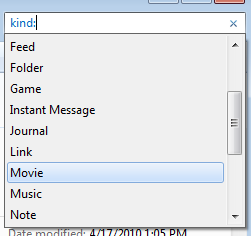
Горното може да бъде полезно, когато търсите конкретни типове файлове. Ами ако искате да търсите във всички документи, които са doc, docx, xls, pdf и други подобни? Ами вие използвате мил: оператор. употреба вид: док да търсите в документи, вид: контакти за търсене на контакти и вид: E-mail за търсене в имейли. Можете да намерите пълния списък, като напишете мил: в полето за търсене.
Използвайте кавички за точни съвпадения
Както бихте направили с заявка от Google, вие затваряте заявката си в оферти, за да намерите точно съвпадение. Като пример, ако търсите да се възползват от, търсенето ще върне елементи, които съдържат марка, употреба и навсякъде в произволен ред. От друга страна, ако затворите тези термини в кавички, тогава търсенето ще върне елементи с точната фраза да се възползват от.
Използвайте оператора за размер, за да наложите условие за размера на файла
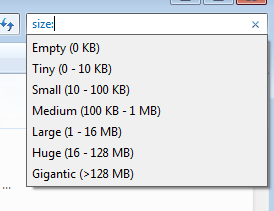
Можеш да използваш размер:> 50 за да търсите файлове с размер по-голям от 50 KB, добавете единица и можете да търсите файл, по-голям от 50 MB, така - размер:> 50MB. В допълнение към това, можете да използвате размер: среден, размер: голям и други такива оператори, които да настройват вашето търсене. Както винаги, можете да комбинирате други критерии с оператор на размер, за да стесните резултатите от търсенето с Windows.
Стартирайте файлове с помощта на търсене
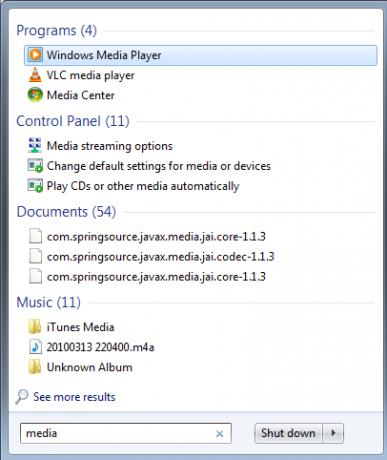
Най-вероятно знаете и използвате търсенето в менюто "Старт" за добър ефект. Въпреки това, много хора използват клавишите със стрелки или мишката, след като напишат ключова дума. Ако наблюдавате внимателно, Windows автоматично подчертава първия запис в резултатите от търсенето, така че ако натиснете Enter в точката, първият елемент се извиква. Ключът се състои в създаването на умни заявки, които биха ви позволили да стартирате приложения или да извършите необходимите действия. Например, ако искате да стартирате Photoshop, ще направите много по-добре, ако започнете с снимка.. отколкото кирпич.. Така че просто напишете нещо подобно снимка и натискането на Enter ще стартира Photoshop. Същото би било вярно и за медиите - да стартирате Windows Media Player. Резултатите, разбира се, ще варират в зависимост от програмите, които сте инсталирали
Търсене по свойства на файла
Можете също да търсите по свойства на файлове като автор, заглавие, дата, състояние, ключови думи и т.н. от полето за търсене. Тогава има специални свойства, които са достъпни за определени типове файлове като рожден ден: оператор на разположение за контакти, hasattachment: наличен за имейли. Можете да намерите пълен списък тук.
Много от горните функции работят само с Windows Search 4.0. Това не трябва да е проблем, ако използвате скорошна версия на Windows. Потребителите на XP със сигурност ще трябва да намерят търсене в настолния панел. Ето едно парче на как можете да получите и персонализирате търсенето с Windows Използване на Windows Search 4.0 (част 1) Прочетете още .
Използвате ли определен софтуер за търсене на файлове и сте фен на търсещите оператори като горните?
Аз съм Варун Кашяп от Индия. Страстно ме интересува компютрите, програмирането, интернет и технологиите, които ги задвижват. Обичам програмирането и често работя по проекти в Java, PHP, AJAX и т.н.

